TIN TỨC
iPhone bị vô hiệu hoá phải làm sao? Xem ngay 5 cách này!
Bạn đang gặp tình trạng iPhone bị vô hiệu hóa không mở được và bạn không biết iPhone bị vô hiệu hóa phải làm sao? iPhone bị vô hiệu hóa không có icloud phải như thế nào? iPhone bị vô hiệu hóa có icloud phải như thế nào để mở khóa? Tất cả sẽ được giải đáp ngay dưới đây, cùng Ttmobile theo dõi nhé!
Tại sao iPhone bị vô hiệu hóa?
Việc iPhone bị vô hiệu hóa có rất nhiều nguyên nhân. Tuy nhiên có 2 nguyên nhân chính dẫn đến việc iPhone bị vô hiệu hóa đó là bạn nhập sai mật khẩu nhiều lần và iPhone bị vô hiệu hóa không có icloud. Cụ thể:

iPhone bị vô hiệu hóa do nhập sai mật khẩu nhiều lần
Khi bạn nhập sai mật khẩu nhiều lần thì điện thoại sẽ hiển thị “iPhone is disabled” nghĩa là iPhone bị vô hiệu hóa. Việc này đồng nghĩa với việc là bạn sẽ không thể sử dụng điện thoại iPhone nữa, không thể tiếp tục nhập mật khẩu cho đến khi hết thời gian chờ quy định. Cụ thể:
– Nhập sai mật khẩu 6 lần: iPhone bị vô hiệu hoá trong vòng 1 phút
– Nhập sai mật khẩu 7 lần: iPhone bị vô hiệu hoá trong vòng 5 phút
– Nhập sai mật khẩu 8 lần: iPhone bị vô hiệu hoá trong vòng 15 phút
– Nhập sai mật khẩu 9 lần: iPhone bị vô hiệu hoá trong vòng 60 phút
– Nhập sai mật khẩu 10 lần: ngay lập tức sẽ bị iPhone bị vô hiệu hóa kết nối iTunes, màn hình hiển thị “iPhone is disabled. Connect to iTunes”.
iPhone bị vô hiệu hóa không có icloud
iPhone bị vô hiệu hóa không có icloud cũng là một nguyên nhân phổ biến dẫn đến tình trạng này. Có thể điện thoại chưa có iCloud hoặc chưa cập nhật lại tài khoản iCloud hoặc quên mật khẩu iCloud. Chính điều này dẫn đến việc iPhone bị vô hiệu hóa trong một khoảng thời gian và dường như chiếc iPhone trở thành “cục gạch” ngay lúc đó.
Vậy iPhone bị vô hiệu hoá phải làm sao???
5 cách mở khóa iPhone bị vô hiệu hóa hiệu quả
1 – Mở khóa iPhone bị vô hiệu hóa bằng iTunes
Để mở khóa iPhone bị vô hiệu hóa bạn có thể sử dụng iPhone đó kết nối với iTunes để mở khóa điện thoại của mình. Cụ thể:
* Trường hợp iPhone đó chưa từng kết nối hay đồng bộ với iTunes trên máy tính
– Bước 1 – Tắt nguồn điện thoại iPhone rồi cắm dây cáp USB kết nối điện thoại iPhone với máy tính.
– Bước 2 – Mở iTunes trên máy tính thì sẽ có thông báo hiển thị trên iTunes rằng iPhone ở chế độ “Disable”.
Khi đó, bạn nhấn giữ đồng thời nút nguồn và nút Home cho đến khi máy tắt nguồn thì thả phím nguồn ra nhưng vẫn giữ nút Home để đưa máy về chế độ DFU. Bạn hãy giữ nguyên như vậy đến khi máy hiển thị thông báo đã kết nối được với iPhone.
Lưu ý:
+ Đối với iPhone 7 trở xuống: Bạn hãy nhấn nút Home + nút nguồn.
+ Đối với iPhone 7 trở lên: Bạn hãy nhấn nút nguồn + giảm âm lượng.
– Bước 3 – Sau khi iPhone đã ở chế độ DFU, màn hình sẽ hiển thị thông báo “iTunes đã phát hiện thấy một iPhone trong chế độ phục hồi. Bạn cần reset iPhone này trước khi có thể sử dụng với iTunes”. Nhấn OK để khôi phục.
– Bước 4 – Màn hình máy tính sẽ hiện “Chế độ khôi phục iPhone” trên iTunes. Bạn chỉ cần bấm vào “Khôi phục iPhone”(Restore iPhone) là xong.
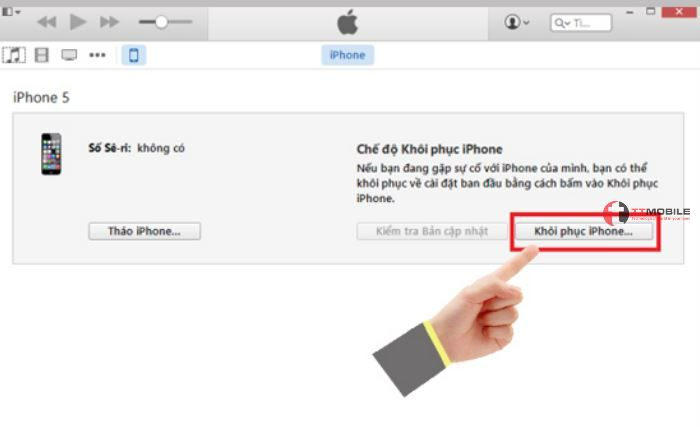
* Trường hợp điện thoại iPhone đó thường xuyên kết nối và đồng bộ iTunes trên máy tính.
– Bước 1 – Kết nối iPhone với iTunes trên máy tính bằng dây cáp kết nối.
– Bước 2 – Nhấn “Back up now” để sao lưu dữ liệu trong iPhone, tránh tình trạng bị mất hết dữ liệu khi khôi phục iPhone bị vô hiệu hóa.
– Bước 3 – Chờ backup trong vài phút rồi nhấn tiếp Restore Backup rồi tìm bản sao lưu gần nhất. Lúc này chỉ cần đợi quá trình Restore iPhone bị vô hiệu hóa thành công là có thể tiếp tục sử dụng iPhone mà không cần mật khẩu nữa rồi.
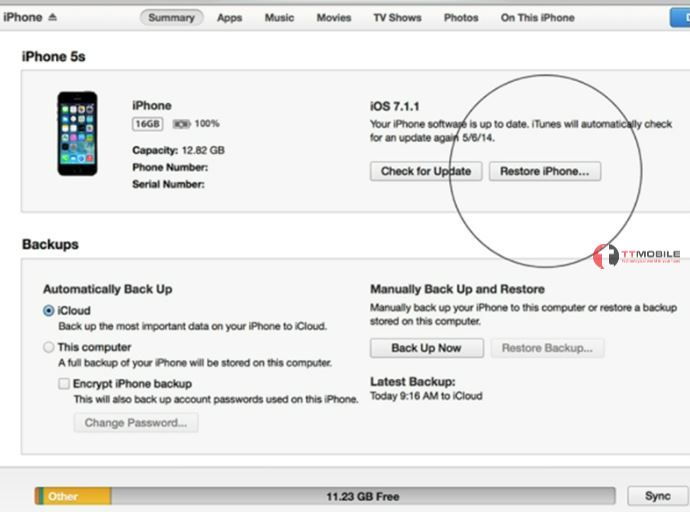
2 – Mở khóa iPhone bị vô hiệu hóa bằng chế độ Recovery
Nếu iphone bị vô hiệu hoá phải làm sao thì bạn có thể mở khóa iPhone bị vô hiệu hóa bằng chế độ Recovery. Chế độ này sẽ thiết lập lại thiết bị của bạn để xóa hết tất cả dữ liệu và thiết lập lại cài đặt trên điện thoại. Có nghĩa là ở chế độ Recovery này điện thoại iPhone của bạn sẽ trở về chế độ mặc định như ban đầu khi mua máy.
Bạn có thể thực hiện mở khóa iPhone bị vô hiệu hóa bằng chế độ Recovery như sau:
– Bước 1 – Tắt nguồn điện thoại iPhone để ngắt kết nối máy tính với điện thoại iPhone.
– Bước 2 – Ấn giữ nút Home/ nút giảm âm lượng để iPhone kết nối lại với máy tính. Sau một vài giây thì màn hình sẽ hiển thị thông báo Connect to iTunes. Lúc này, bạn hãy bỏ nút Home/ nút giảm âm lượng ra và nhấn OK.
– Bước 3 – Chọn Restore iPhone để tiến hành khôi phục cài đặt gốc cho điện thoại.
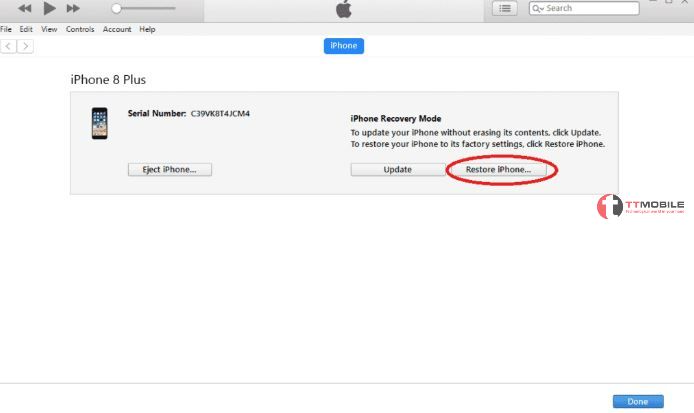
3 – Mở khóa iPhone bị vô hiệu hóa bằng 3uTools
Nếu iphone bị vô hiệu hóa không có icloud thì hãy mở khóa iPhone bị vô hiệu hóa bằng 3uTools như sau:
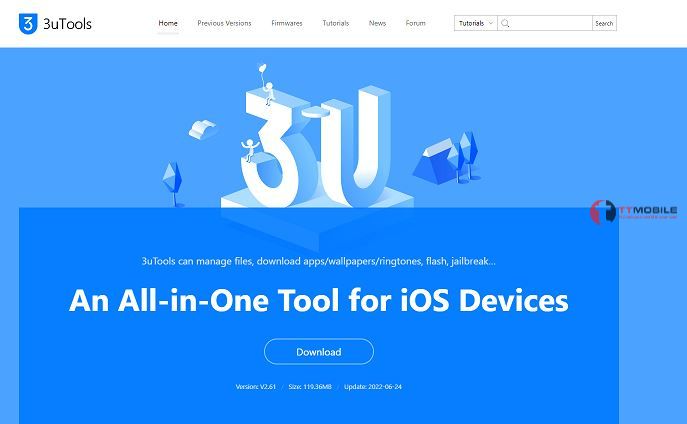
– Bước 1 – Tải phần mềm 3uTools về máy tính tại đây.
– Bước 2 – Mở phần mềm 3uTools lên rồi chọn mục “Flash & JB”.
– Bước 3 – Trong mục Flash & JB này, bạn sẽ thấy các bản Firmware mà Apple chưa khóa kích hoạt và bấm “Download”. Trường hợp đã tải firmware trước đó thì hãy bấm chọn “Import”.
– Bước 4 – Chọn phiên bản đã tải hoặc import lúc nãy để mở lên.
– Bước 5 – Chọn 1 trong 2 sự lựa chọn sau:
+ Trường hợp bạn muốn nâng cấp và giữ lại toàn bộ dữ liệu của mình hãy bấm chọn “Retain User’s Data While Flashing” > “Flash”.
+ Trường hợp chỉ muốn Restore thì chọn mục Flash và để 3uTools thực hiện.
– Bước 6 – Đợi quá trình Restore khi màn hình hiển thị 100% là xong.
4 – Mở khóa iPhone is Disabled bằng iCloud đơn giản
Trường hợp iPhone bị vô hiệu hóa có icloud thì bạn có thể mở khóa iPhone bằng iCloud. Mở khóa iPhone is Disabled bằng iCloud rất đơn giản như sau:
– Bước 1 – Bạn truy cập vào trang web icloud.com và đăng nhập tài khoản Apple ID đã sử dụng trên chiếc iPhone bị vô hiệu hóa.
– Bước 2 – Chọn mục Tìm iPhone.
– Bước 3 – Chọn tiếp mục Tất cả thiết bị rồi chọn chiếc iPhone bị vô hiệu hóa.
– Bước 4 – Sẽ có một thông báo hiển thị ở góc phải màn hình bạn chọn Xóa iPhone này > Xóa để xóa mọi dữ liệu và cài đặt của iPhone nhằm đưa điện thoại iPhone về trạng thái mặc định ban đầu.
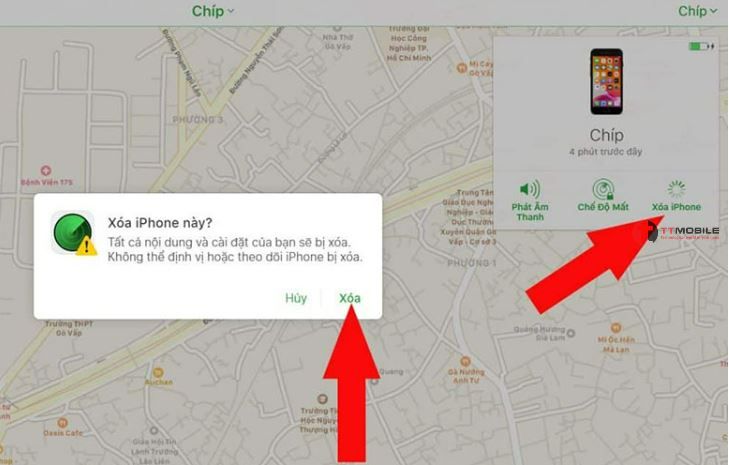
5 – Mở khóa điện thoại iPhone bị vô hiệu hóa bằng Face ID hoặc Touch ID
Ở một số dòng máy iPhone khi bạn quên mật khẩu, nhập sai nhiều lần khiến iPhone bị vô hiệu hóa thì có thể mở bằng Face ID hoặc Touch ID. Cụ thể:
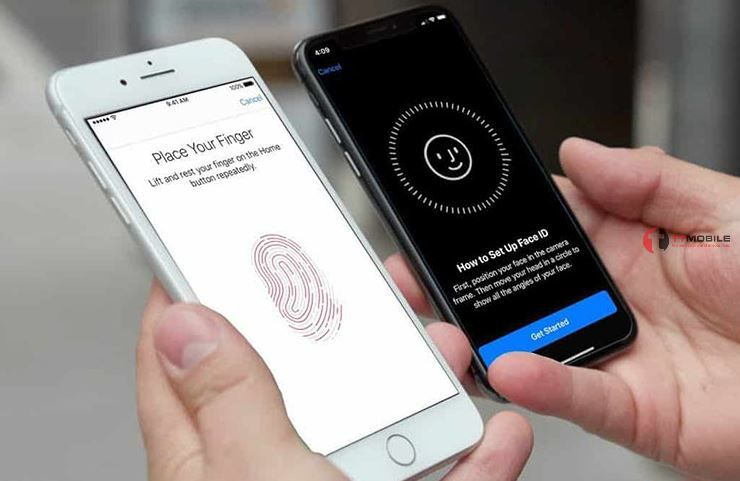
– Điện thoại iPhone của bạn có cài Face ID hoặc Touch ID trước đó.
Sửa iPhone bị vô hiệu hóa giá bao nhiêu?
Bạn muốn biết iphone bị vô hiệu hóa sửa bao nhiêu tiền?

Giá sửa iPhone bị vô hiệu hóa không cố định và giá này phụ thuộc vào mỗi dòng máy và mỗi trung tâm hay cửa hàng sửa chữa khác nhau. Bạn muốn biết sửa iPhone bị vô hiệu hóa giá bao nhiêu có thể luên hệ các trung tâm chuyên mua bán, sửa chữa iPhone để được tư vấn, hộ trợ, báo giá cụ thể.
Xem Thêm:
- Máy iPhone Lock là gì? 3 cách kiểm tra iPhone Lock và iPhone Quốc tế chuẩn
- iPhone Active là gì? iPhone chưa active là gì? 4 điều cần biết về iPhone Active
- Hướng dẫn làm mát iPhone tức thì bằng 8 bước đơn giản
Lời Kết
Nhìn chung, việc iPhone bị vô hiệu hoá phải làm sao khá đơn giản. Kể cả trường hợp iphone bị vô hiệu hóa không có icloud hay iphone bị vô hiệu hóa có icloud cũng đều có cách xử lý.
Bài viết là những chia sẻ về iphone bị vô hiệu hoá phải làm sao xin gửi đến bạn đọc. Nếu đã thử 5 cách trên mà điện thoại của bạn vẫn không thể mở khóa được thì hãy mang điện thoại đến các trung tâm hay cửa hàng sửa chữa điện thoại di động để được hỗ trợ nhé!
Rất cảm ơn bạn đã quan tâm và đọc bài.
